грешка0x800705b4(Или по-честоГрешка при актуализация на Windows 10) Това е много досаден проблем.Ако страдате от това заболяване, това е правилното място за посещение.В тази статия ще обясняКак да поправите грешка 0x800705b4 Windows Update.
Ще ви предоставя първокласен и точен списък с решения за ефективно разрешаване на проблема.Освен това ще обясня всяка информация, която трябва да знаете за тази 0x800705b4: грешка при актуализиране на Windows 10.Така че нека започваме.
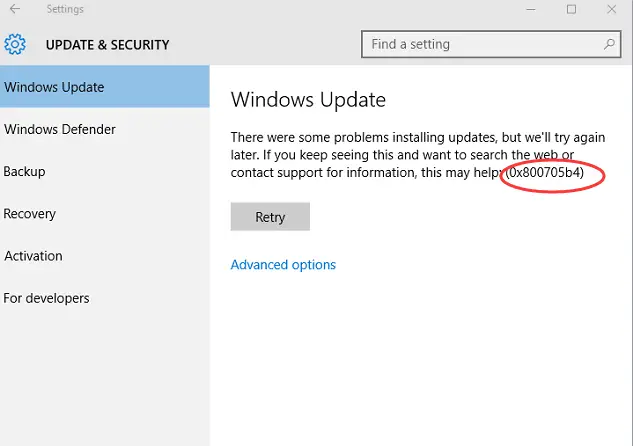
Какво е 0x800705b4: Грешка при актуализиране на Windows 10?
Windows Update是MicrosoftПредоставена услуга,Използва се за пускане на ОС и други програми на Microsoft (напрMS Officeи др.) актуализации. 0x800705b4 грешка и Windows Update (WU)обслужванеобъркан,И изведнъж се срина.Ето защо обикновено се нарича грешка в Windows Update.обикновено,Когато актуализирате или се опитвате да актуализирате системата или приложението,Windows 10會Получих тази грешка.Въпреки това, в някои случаи това може да се появи и в по-стари версии на операционната система.
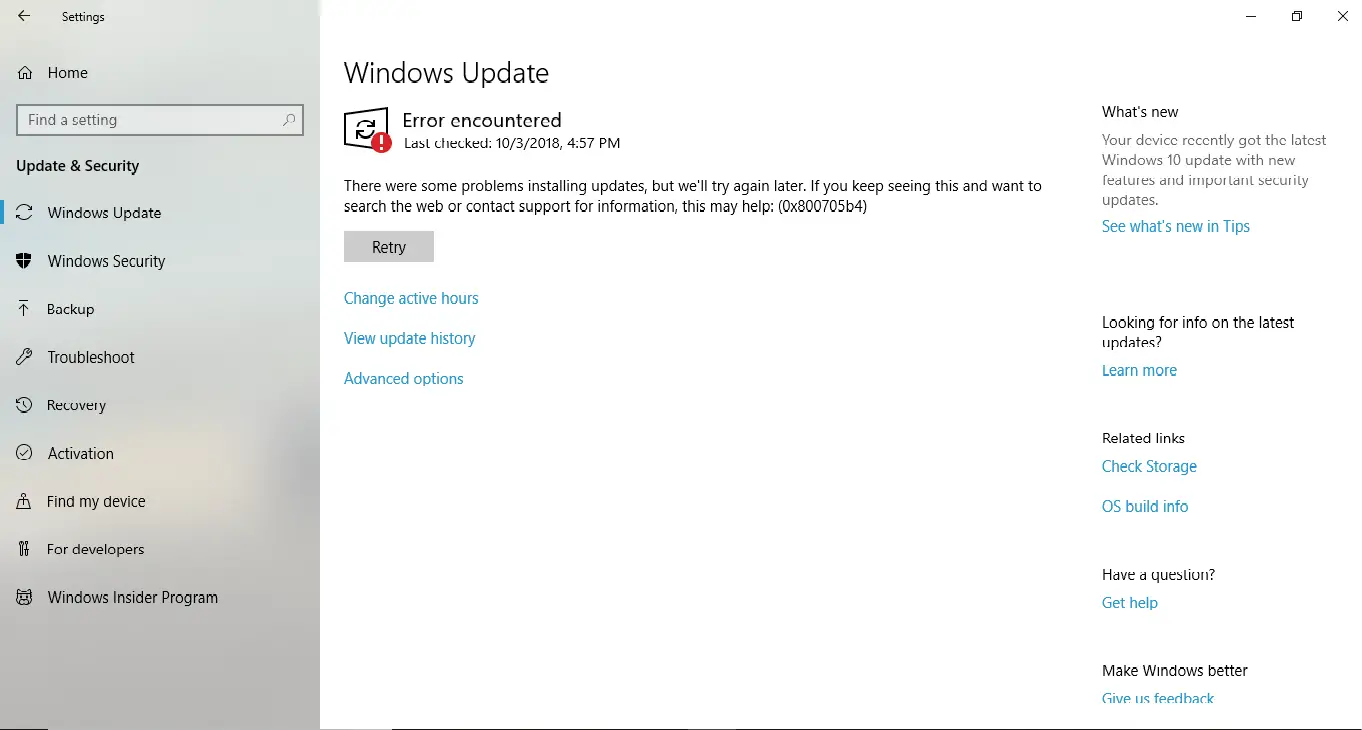
В допълнение към Windows Updates, тази грешка може да бъде объркана и с Windows Defender.Когато това се случи, ще видите съобщение за грешка, в което се казва, че „Windows Defender не можа да включи защитата в реално време и тази операция се е върнала, тъй като периодът на изчакване е изтекъл“. Ще видите също кода за грешка 0x800705b4 и съобщението.Този код за грешка се показва в шестнадесетичен формат на данни, който е често срещан метод за Windows за класифициране на грешки.Тези видове грешки обикновено причиняват забавяне на системата, блокиране, срив или дори загуба на съхранени данни.Ето защо е важно да знаете как да го разрешите.
Какво причини Тази грешка?
За да разрешите този проблем по благоприятен начин, е важно първо да разберете причината за грешката на компютъра.Затова няма да се паникьосвате, когато видите същите или подобни кодове за грешки в близко бъдеще.Грешка 0x800705b4Има много причини, Най-честите причини са изброени тук.порадиСистемни файловещета或щета,илиВ системния регистър на WindowsГрешка, тази грешка може да възникне.Или когаОперационната система не можесебе сиПри актуализиране.някоизловреден софтуерТази грешка може също да бъде причинена, защото правят Windows Defender неизползваем и се смесват с услугата за актуализиране на Windows.
Как да поправя0x800705b4 грешка?
След като разбрахте причината за тази ситуация, сега трябва да започнете да се учите как да разрешите грешка 0x800705b4.ще ви представяПредставен след изпитаниеотПървите 4 решения.Нищо сложно.Трябва само да следвате ръководството стъпка по стъпка, предоставено от всяко решение, за да го завършите стъпка по стъпка.Опитайте тези решения на свой ред, докато намерите решение на проблема.
1. Използвайте Windows Update за отстраняване на неизправности
Windows Update Troubleshooter е инструмент, предоставен от Microsoft за справяне с грешки и проблеми, свързани с услугата Windows Update.Можете да опитате да разрешите този проблем.Следвай тези стъпки:
步驟1:Ако използвате Windows 10, моля, изтеглете инструмента за отстраняване на неизправности при актуализация на Windows 10 (https://aka.ms/wudiag); ако използвате WindowsПо-ранна версия на, моля, изтеглетеWindows 7 / 8отАктуализиране на отстраняване на неизправности.
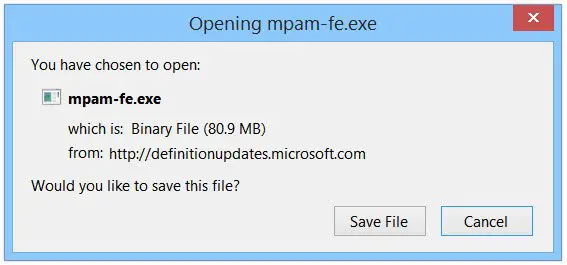
步驟2:След изтегляне и инсталиране,бягайОтстраняване на неизправности в Windows Update.
步驟3: СпоредПоказване на екранаИнструкции за работа, След това оставете инструмента да си свърши работата.
Стъпка 4: Рестартирайтекомпютър.Сега проверете дали грешката е изчезнала.
завършен.
2. Използвайте командния ред, за да поправите системни файлове
Можете да използвате командата sfc, за да поправите повредени или повредени системни файлове, за да разрешите проблемите, причинени от файловете.Следвай тези стъпки:
步驟1:ЗадръжНа клавиатуратаWindows + клавиша X,ОтвориРазширено потребителско меню.В менютопояви сеКоманден ред (администратор), След това щракнете върху него.Това ще стартира прозореца "Команден ред" като администратор.
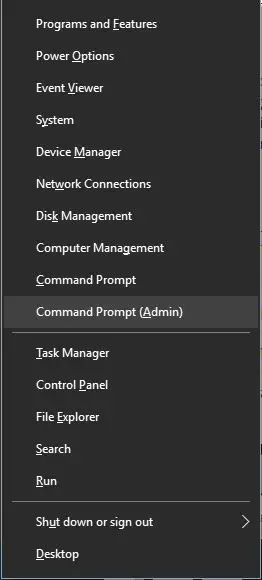
步驟2:Сега въведете следната команда в прозореца "Команден ред" и след товаНатиснетеНа клавиатуратаВъведетеключ:
SFC/сканиране
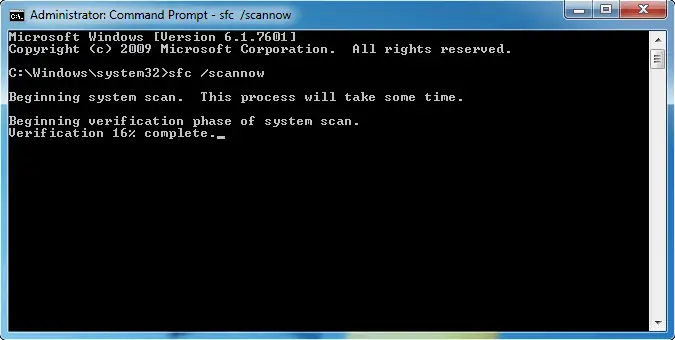
注意: Не пренебрегвайте интервала преди '/', в противен случай командата няма да се изпълни.
步驟3:След като обработката приключи,Рестартирамкомпютър.Сега проверете дали проблемът е разрешен.
завършен.
3. Ръчно актуализирайте Windows и Windows Defender
Актуализацията е универсално решение на много проблеми.Можете да опитате да актуализирате Windows и Windows Defender до най-новата версия, за да премахнете тази грешка.Следвай тези стъпки:
步驟1: НатиснетеWindows + R клавишЗа задействане "бягай"Диалогов прозорец.В негоТип "контролен панел",ТогаваНатиснетеНа клавиатуратаВъведетеключ.Това ще стартира контролния панел.
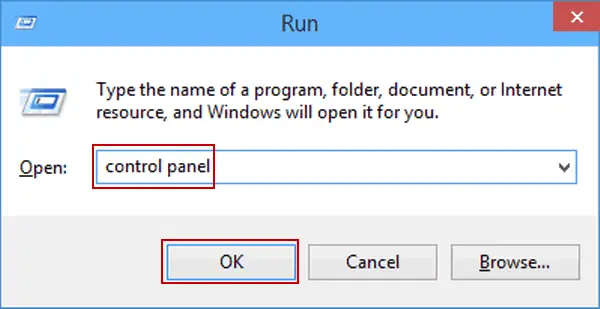
步驟2:Сега отидете на "Система и сигурност"Съветник, след което щракнете върху " Windows Update".
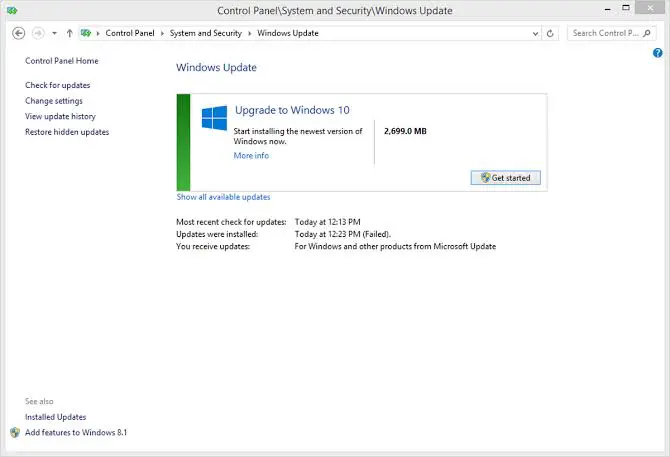
步驟3:След това щракнетеЛявата страна на екранана"Провери за актуализации„Вариант.След това Windows ще започне да проверява за налични актуализации.Ако е налична актуализация,Моля, инсталирайтете.
步驟4:След като актуализирате Windows, сега трябва ръчно да актуализирате Windows Defender.Според тебWindowsиздание,От линка по-долу下载Microsoft предоставяотАктуализация на дефинициите:
- 32-битов Windows 10/8.1/8
- 64-битов Windows 10/8.1/8
- 32-битов Windows 7 и Vista
- 64-битов Windows 7 и Vista
步驟5:След като изтеглите файла, простоКликнете два пътиИнсталирайте го.СпоредПоказване на екранаИнструкции за работа,ТогаваизчакайтеWindows Defender бе актуализиран успешно.Сега проверете дали това решава проблема.
4. Деактивирайте Windows Defender
Можете да опитате да деактивирате Windows Defender, тъй като това може да е причината за грешка 0x800705b4.Това обаче може да изложи вашата сигурност и поверителност на риск.Затова използвайте това решение на свой собствен риск.Следвай тези стъпки:
步驟1:отидете на "Старт"Меню и щракнете върху "настройвам".
步驟2:В приложението Настройки щракнетеАктуализирайте и 安全.
步驟3:Сега отидете наЗащита на Windows, След това щракнетеЗащита от вируси и заплахи.Следващия,От страничната лентаизбирам"Защита от вируси и заплахи" и след това щракнете върху "Настройки за защита от вируси и заплахи".Това ще стартира прозореца „Настройки за защита от вируси и заплахи“.
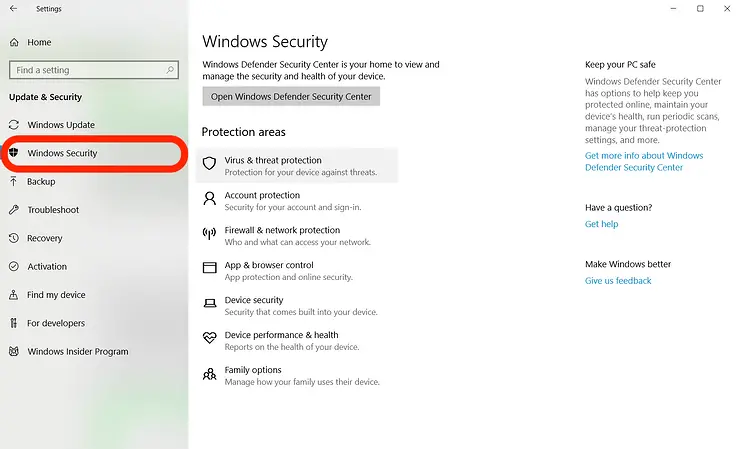
步驟4:Тогава простоПревключетеПревключвател за намаляване на токаЗащита в реално време來закриване.
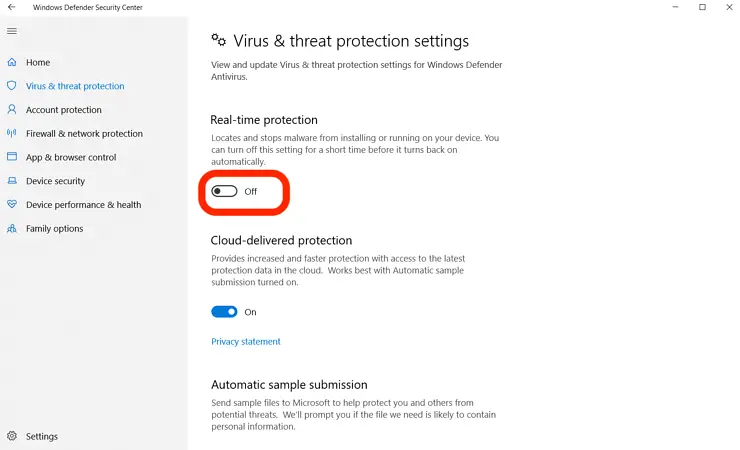
завършен.
заключение
Ето как се справяте с грешките при актуализация на Windows 10.Сега можете спокойно да инсталирате актуализацията на вашия компютър без грешка 0x800705b4.Има и други решения, като например използването на "възстановяване на системата"Или използвайте "софтуер на трети страни".Въпреки това не ви препоръчвам да ги използвате, защото тези методи са малко сложни.

![Настройте имейл на Cox на Windows 10 [с помощта на приложението Windows Mail] Настройте имейл на Cox на Windows 10 [с помощта на приложението Windows Mail]](https://infoacetech.net/wp-content/uploads/2021/06/5796-photo-1570063578733-6a33b69d1439-150x150.jpg)
![Коригирайте проблеми с Windows Media Player [Ръководство за Windows 8 / 8.1] Коригирайте проблеми с Windows Media Player [Ръководство за Windows 8 / 8.1]](https://infoacetech.net/wp-content/uploads/2021/10/7576-search-troubleshooting-on-Windows-8-150x150.jpg)
![Поправете грешка при актуализиране на Windows 0x800703ee [Windows 11/10] Поправете грешка при актуализиране на Windows 0x800703ee [Windows 11/10]](https://infoacetech.net/wp-content/uploads/2021/10/7724-0x800703ee-e1635420429607-150x150.png)




![Стартирайте командния ред в Windows [7 методи] Стартирайте командния ред в Windows [7 методи]](https://infoacetech.net/wp-content/uploads/2021/09/%E5%95%9F%E5%8B%95%E5%91%BD%E4%BB%A4%E6%8F%90%E7%A4%BA%E7%AC%A6-150x150.png)

![Как да видите версията на Windows [много просто]](https://infoacetech.net/wp-content/uploads/2023/06/Windows%E7%89%88%E6%9C%AC%E6%80%8E%E9%BA%BC%E7%9C%8B-180x100.jpg)


